本地连接的win7系统mac地址怎么查
时间:2021-09-28作者:xinxin
在win7系统中,mac地址也称为局域网地址,它是一个用来确认网络设备位置的位址,每个网卡都需要并会有一个唯一的mac地址,用户在进行win7系统的本来连接宽带之后就可以查看mac地址,可是本地连接的win7系统mac地址怎么查呢?下面小编就来告诉大家操作方法。
推荐下载:windows7旗舰破解版
具体方法:
方法一:
1、打开命令符窗口,进入dos输入。
点击“开始”菜单,在“搜索程序和文件”输入框,输入“cmd”(会找到进入dos命令的cmd程序),然后回车。
点击快捷键“WIN+R”,再输入cmd点击回车键。
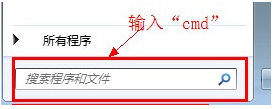
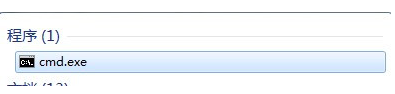
2、输入回车键后,界面上会弹出命令符窗口,在窗口中输入“ipconfig/all”,再次敲击回车键。
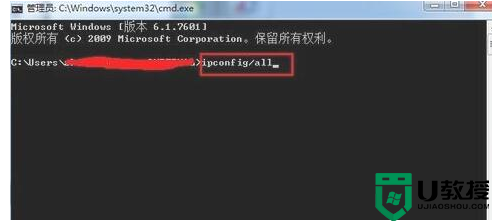
3、敲击回车键后,界面上会出现一系列返回信息,找到“本地连接”其中的物理地址(Physical Address),即为本机的mac地址
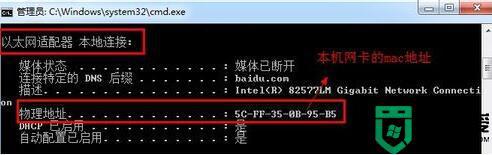
方法二:
1、点击桌面右下角的网络图标后,在出现的菜单中点击‘打开网络和共享中心’,然后在打开的页面中点击 当前使用的网络。
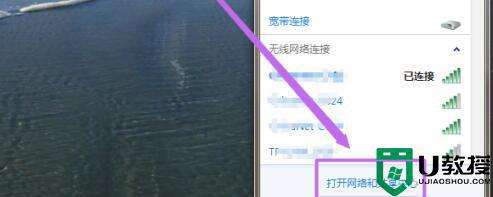
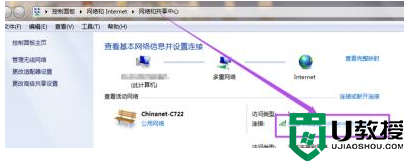
2、在打开的小窗口中点击‘详细信息’,按钮,然后在打开的页面中就能看到它的MAC地址了。
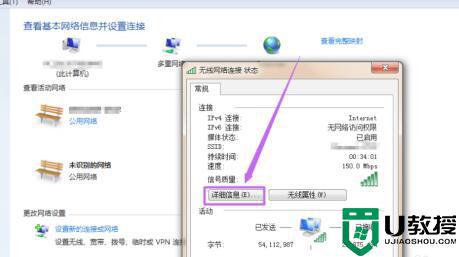
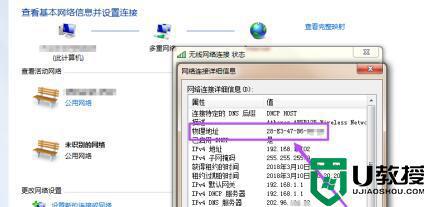
上述就是关于本地连接的win7系统mac地址查看操作方法了,有需要的用户就可以根据小编的步骤进行操作了,希望能够对大家有所帮助。





